Thực tế cho thấy, phần lớn chúng ta đều không mấy mặn mà với việc học. Thế nhưng, để đạt được kết quả xuất sắc trong các kỳ thi mà không cần dùng đến thủ thuật, việc học là điều không thể tránh khỏi. Với tư cách là một nghiên cứu sinh tiến sĩ năm thứ năm, tôi đã và đang ứng dụng Trí tuệ Nhân tạo (AI) để hỗ trợ quá trình học tập của mình. Nhờ đó, dù vẫn làm thêm bán thời gian, tôi lại có thể học ít hơn nhưng điểm số đạt được luôn cao hơn đáng kể. Đây là một minh chứng rõ ràng cho tiềm năng của việc sử dụng AI để học tập hiệu quả.
Trong bài viết này, tôi sẽ chia sẻ chi tiết quy trình học tập tích hợp AI mà tôi đã phát triển và áp dụng, giúp tối ưu hóa thời gian và công sức, đồng thời nâng cao khả năng ghi nhớ kiến thức cho bất kỳ ai đang tìm kiếm công cụ AI cho sinh viên hoặc muốn cải thiện phương pháp học thông minh của mình.
1. Thu Thập Kiến Thức Không Giới Hạn Với Obsidian
Đây là phần duy nhất trong quy trình làm việc của tôi không sử dụng AI. Nó cũng là phần thủ công và tốn thời gian nhất, nhưng hoàn toàn xứng đáng với công sức bỏ ra.
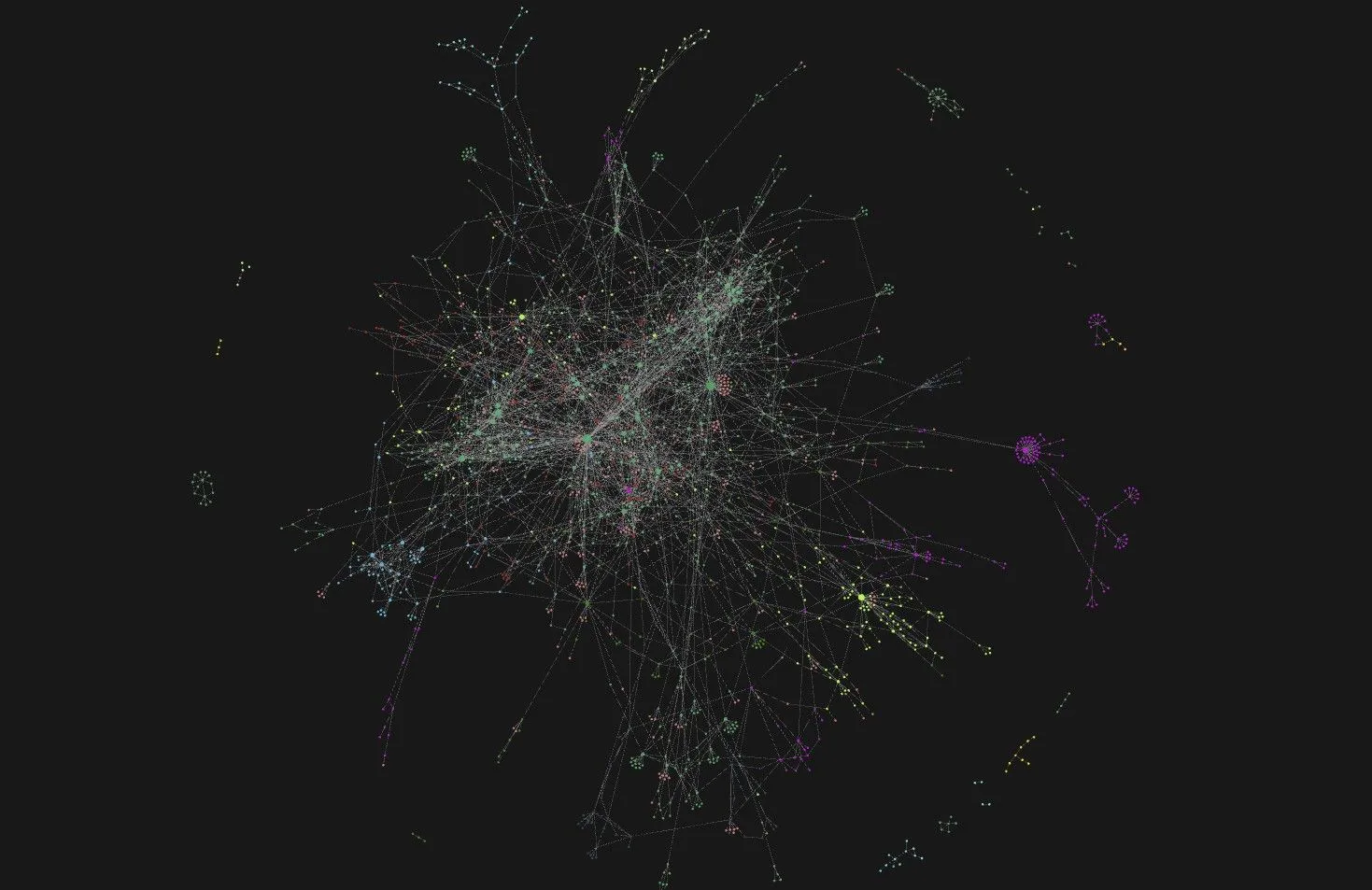 Sơ đồ đồ thị Obsidian hiển thị các mối liên kết ghi chú
Sơ đồ đồ thị Obsidian hiển thị các mối liên kết ghi chú
Tôi là một người dùng Obsidian cực kỳ trung thành. Tôi sử dụng một vault (kho lưu trữ) cho các ghi chú cá nhân và một vault khác hoàn toàn dành riêng cho việc học tập. Vì đang theo học một chương trình dài hạn, việc xây dựng cấu trúc này đã mang lại hiệu quả vượt trội. Trong các buổi giảng, tôi áp dụng hệ thống ghi chú Cornell để sắp xếp thông tin. Nếu một chủ đề cần đào sâu hơn, tôi sẽ tạo một trang mới, phân chia nó bằng các tiêu đề và liên kết với các chủ đề liên quan – giống như một thư viện wiki cá nhân vậy.
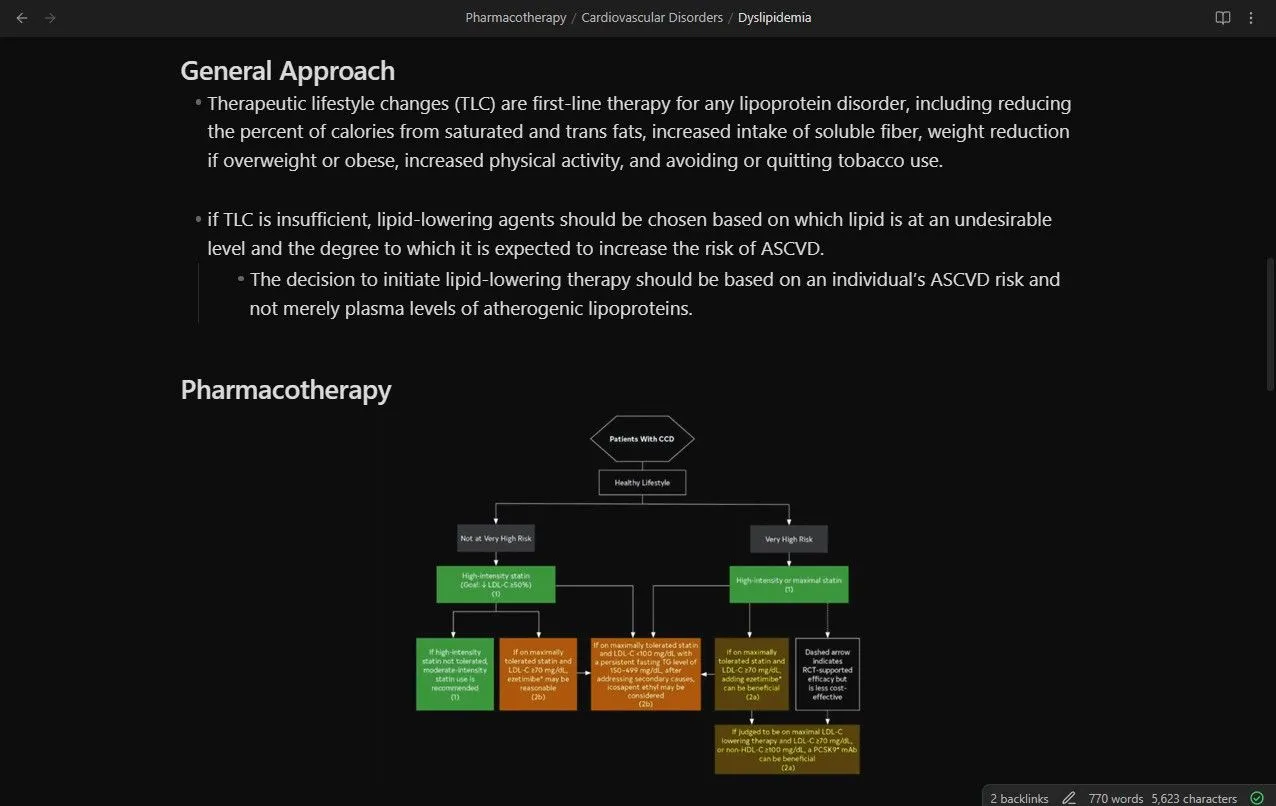 Giao diện ghi chú kiểu wiki trong Obsidian với các liên kết
Giao diện ghi chú kiểu wiki trong Obsidian với các liên kết
Obsidian hỗ trợ rất nhiều định dạng đầu vào. Tôi có thể viết các phương trình toán học trong Obsidian nhanh hơn so với khi dùng Word, và thậm chí còn ghi nhạc lý cho các dự án cá nhân của mình. Về cơ bản, nó chính là bộ não kỹ thuật số của tôi, giúp tôi ghi chú kỹ thuật số một cách linh hoạt và hiệu quả.
2. Đưa Mọi Thứ Vào NotebookLM Để Tổng Hợp Hiệu Quả
Obsidian rất tuyệt vời, nhưng nó không thực sự lý tưởng khi mùa thi đến. Nó quá chi tiết, quá nhiều liên kết. Tôi có thể dễ dàng mất hàng giờ đồng hồ nhảy từ liên kết này sang liên kết khác, rơi vào một “hố thỏ” chứa đầy nội dung liên quan. Nó giống như hội chứng Wikipedia – bạn mở một bài viết và cuối cùng có đến năm mươi tab đang mở.
Để khắc phục điều này, tôi sử dụng NotebookLM. Tôi tạo một notebook mới cho từng môn học và tải lên bất kỳ tài liệu nào có thể hữu ích cho việc học: slide bài giảng, ghi chú từ bạn bè cùng lớp, các đoạn trích từ sách giáo khoa, v.v.
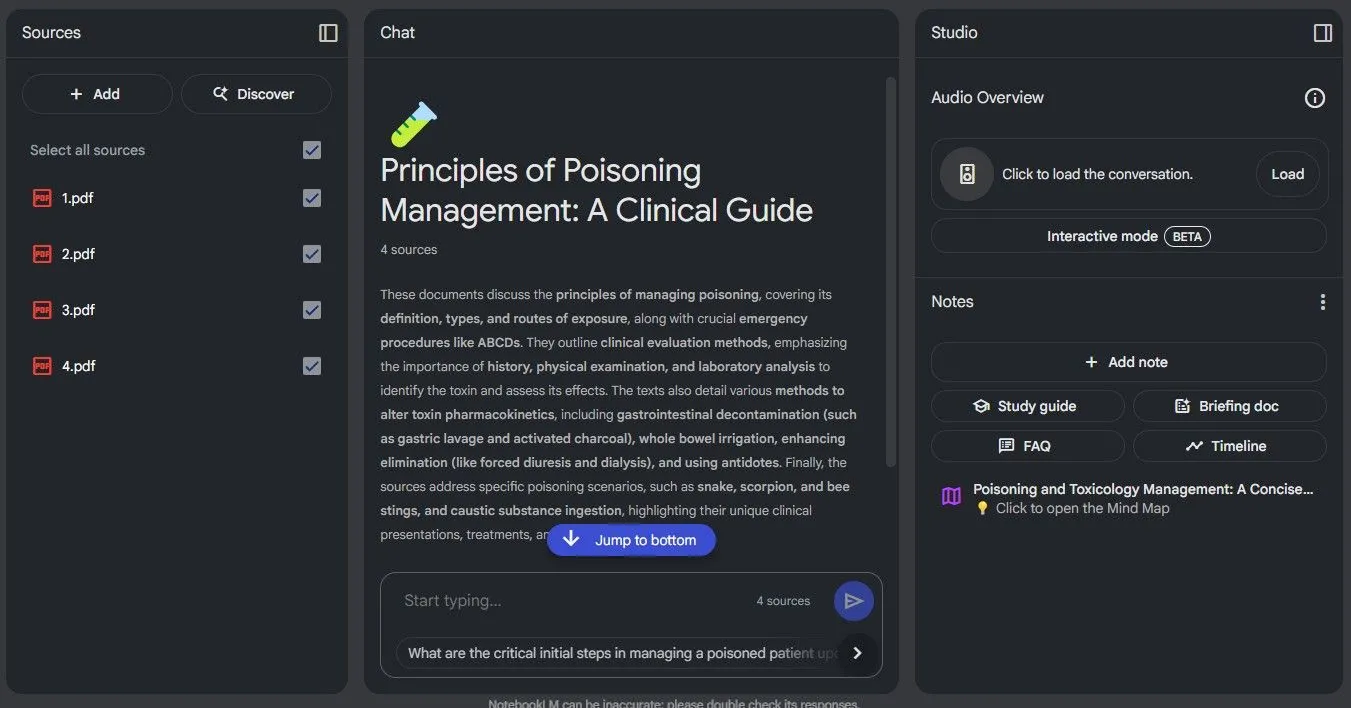 Giao diện tổng quan một notebook trong NotebookLM với các tài liệu đã tải lên
Giao diện tổng quan một notebook trong NotebookLM với các tài liệu đã tải lên
Trước đây, NotebookLM có một hạn chế: nó không thể đọc được các tệp Markdown, định dạng mà Obsidian sử dụng. Khi đó, tôi phải xuất ghi chú của mình dưới dạng PDF chỉ để đưa chúng vào hệ thống. May mắn thay, điều đó không còn là vấn đề nữa. NotebookLM hiện đã hỗ trợ trực tiếp các tệp Markdown, giúp quá trình chuyển đổi ghi chú công nghệ trở nên liền mạch hơn.
3. Khám Phá Kiến Thức Qua Sơ Đồ Tư Duy Tương Tác
NotebookLM được xây dựng dựa trên các nguồn tài liệu của bạn. Nó sẽ không lấy câu trả lời từ internet, đây là một điểm cộng. Nhưng tôi không còn thực sự dùng nó để trả lời câu hỏi nữa. Tính năng đó đã bị lu mờ bởi những tính năng tốt hơn: sơ đồ tư duy (mind maps) và tổng quan âm thanh (audio overviews).
Sơ đồ tư duy của NotebookLM cung cấp một cái nhìn tổng quan có thể mở rộng, có thể nhấp chuột vào tất cả các chủ đề trong các tệp đã tải lên của bạn. Tôi sử dụng tính năng này như một dàn ý để xem lại những gì mình đã học trong suốt học kỳ. Bạn có thể nhấp vào các mũi tên để mở rộng các chủ đề phụ hoặc nhấp vào chính nút đó để bắt đầu một cuộc đối thoại về nó. Đó là một cách tạo sơ đồ tư duy AI năng động và hiệu quả đáng ngạc nhiên.
4. Nâng Cao Khả Năng Ghi Nhớ Với Podcast AI Và Ôn Tập Chủ Động
Bây giờ chúng ta đến với tính năng yêu thích của tôi: tóm tắt âm thanh. Không có nhiều podcast về lĩnh vực của tôi, và những cái tồn tại thường không đề cập đến những gì tôi đang học trong tuần đó. NotebookLM khắc phục điều đó bằng cách tạo podcast tùy chỉnh từ tài liệu của bạn.
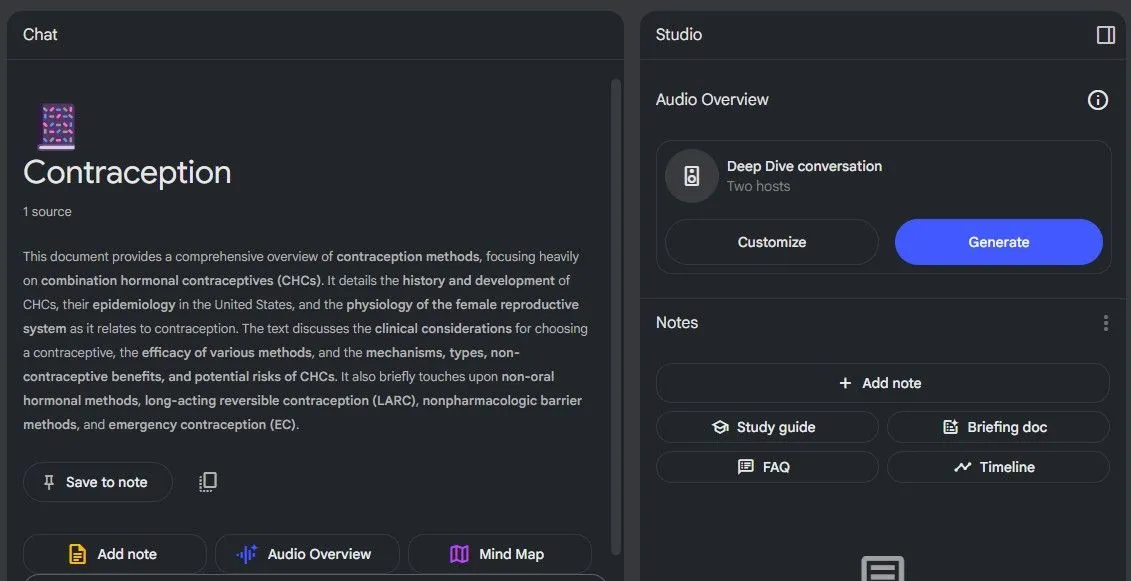 Giao diện tạo tổng quan âm thanh (podcast AI) trong NotebookLM
Giao diện tạo tổng quan âm thanh (podcast AI) trong NotebookLM
Hãy luôn sử dụng tùy chọn Tùy chỉnh (Customize). Nói cho NotebookLM biết bạn là ai, bạn đang học gì và mức độ chi tiết bạn muốn. Tôi thậm chí còn bao gồm một “lệnh phủ định” để yêu cầu nó không sử dụng các phép tương tự quá đơn giản – những điều đó thực sự có thể làm giảm đi độ sâu của nội dung.
Một trong những điều tuyệt vời nhất về podcast là bạn có thể nghe chúng ở bất cứ đâu. Bạn không phải lúc nào cũng có thể ngồi xuống để học, đặc biệt là khi bạn đang đi làm việc vặt hoặc lái xe hơn một giờ đồng hồ. Điều đó từng khiến tôi căng thẳng – tôi lo lắng về việc lãng phí thời gian học quý báu. Nhưng bây giờ, tôi chỉ cần bật podcast ôn thi trong khi lái xe. Nó giúp tôi duy trì kết nối với tài liệu và tận dụng thời gian mà nếu không sẽ bị lãng phí.
Tính năng Tổng quan Âm thanh của NotebookLM cũng cung cấp chế độ Tương tác, nơi bạn có thể hỏi người dẫn chương trình và nhận phản hồi theo thời gian thực. Đó là một tính năng thú vị, nhưng nó hơi “màu mè” đối với tôi. Tôi thích để âm thanh phát ở chế độ nền mà không cần tương tác trực tiếp. Đây là một giải pháp học bằng AI giúp tận dụng tối đa thời gian.
5. Chuyển Đổi Thông Tin Phức Tạp Thành Bảng Biểu Và Danh Sách Dễ Hiểu
Danh sách và bảng biểu tồn tại vì một lý do – chúng giúp thông tin dễ tiêu hóa hơn trong nháy mắt. NotebookLM hỗ trợ điều này. Bạn có thể chỉ cần yêu cầu nó tạo một danh sách hoặc bảng về một chủ đề phụ cụ thể, và nó sẽ cung cấp. Vì NotebookLM phản hồi bằng Markdown, đầu ra rất dễ sao chép vào hầu hết các ứng dụng ghi chú mà không gặp bất kỳ rắc rối định dạng nào.
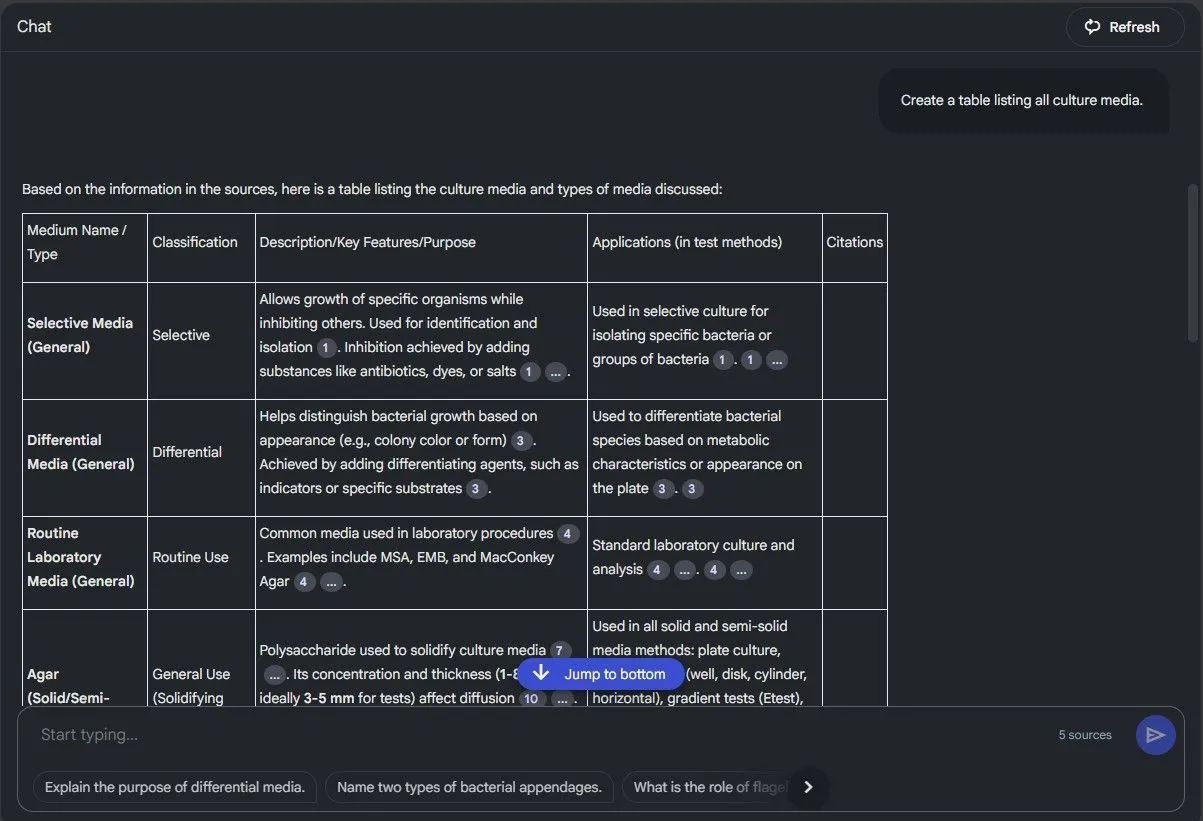 Giao diện yêu cầu NotebookLM tạo một bảng biểu tổng hợp thông tin
Giao diện yêu cầu NotebookLM tạo một bảng biểu tổng hợp thông tin
Tôi sử dụng tính năng này như một bước đệm cho giai đoạn học tập tiếp theo của mình: flashcards. Vì chương trình của tôi không cung cấp tài liệu học tập có sẵn, tôi phải tự tạo. May mắn thay, tôi không cần phải làm mọi thứ theo cách thủ công – AI giúp tăng tốc đáng kể.
Có rất nhiều công cụ tạo flashcard AI ngoài kia, nhưng không có công cụ nào hoàn toàn miễn phí. Điều đó dễ hiểu – chạy AI rất tốn kém, và mỗi lệnh gọi API đều tốn tiền. Nhưng vì tôi đã trả tiền đăng ký ChatGPT, tôi sử dụng nó thay thế.
Tài liệu nguồn của tôi nằm trong NotebookLM, và tôi nhận thấy nó rất tuyệt vời cho các phản hồi dài, chi tiết – không giống như ChatGPT, đôi khi có thể ngắn gọn hơn theo mặc định. Điều đó nói lên rằng, sức mạnh thực sự nằm ở cách bạn diễn đạt yêu cầu của mình. Đừng chỉ yêu cầu NotebookLM tạo flashcards. Thay vào đó, hãy yêu cầu nó tạo một bảng hai cột trong đó mặt trước là một thuộc tính cụ thể (ví dụ: của môi trường nuôi cấy) và mặt sau là câu trả lời tương ứng.
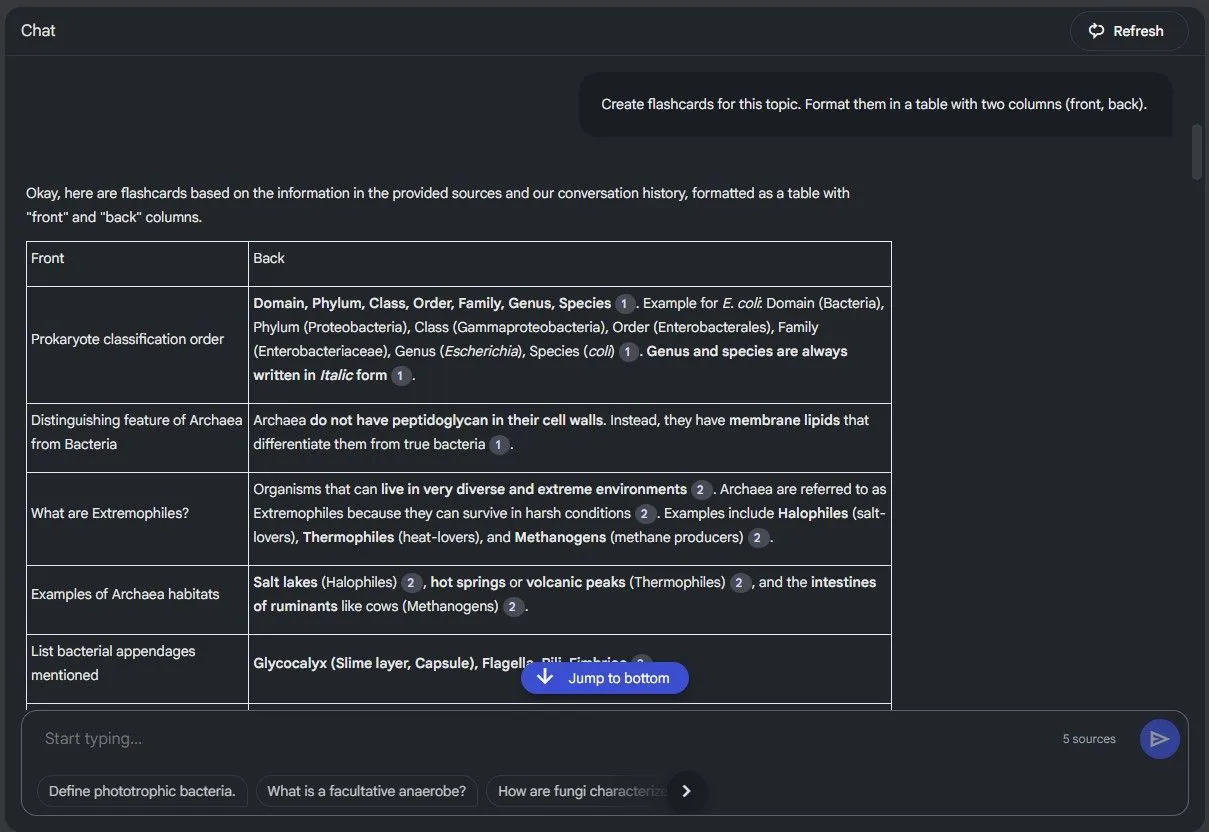 Quy trình tạo bảng flashcard bằng NotebookLM
Quy trình tạo bảng flashcard bằng NotebookLM
NotebookLM thường đưa ra một bản nháp khá tốt, nhưng bảng thường cần được điều chỉnh. Vì NotebookLM có cửa sổ ngữ cảnh hạn chế và thiếu bất kỳ thứ gì giống như canvas của ChatGPT, nó không lý tưởng cho việc tinh chỉnh lặp đi lặp lại. ChatGPT lấp đầy khoảng trống đó.
6. Tối Ưu Hóa Dữ Liệu Flashcard Với ChatGPT
Khi bạn đã có bảng từ NotebookLM, chỉ cần dán nó vào Excel và lưu lại. Sau đó, tải tệp lên ChatGPT. Từ đó, bạn có thể yêu cầu ChatGPT thao tác dữ liệu theo bất kỳ cách nào bạn muốn. Ví dụ, nếu NotebookLM đã thêm các tiền tố được đánh số vào các mục, bạn không cần phải xóa chúng theo cách thủ công. Các công thức Excel cũng có thể xử lý điều này – nhưng với ChatGPT, bạn không cần biết bất kỳ điều gì về Excel cả.
Bạn cũng có thể yêu cầu ChatGPT chia nhỏ các flashcards quá chi tiết thành nhiều flashcards đơn giản hơn. Chỉ cần mô tả những gì bạn muốn, và nó sẽ xử lý phần còn lại.
Khi bạn hoàn tất, hãy tải xuống tệp đã xử lý. Nếu ChatGPT cung cấp cho bạn một tệp XLSX, bạn có thể mở nó trong Excel và chuyển đổi nó sang CSV chỉ với vài cú nhấp chuột, sẵn sàng cho việc tạo flashcard AI tự động.
7. Triển Khai Flashcard Hiệu Quả Với Brainscape
Giờ đây, chúng ta đã có tệp CSV, đã đến lúc đưa nó vào một giao diện flashcard. Brainscape là một nền tảng học tập phổ biến được thiết kế chủ yếu cho sinh viên. Điểm hấp dẫn chính của nó là thư viện khổng lồ các bộ flashcard được tạo sẵn, nhưng, như đã đề cập trước đó, không có bộ nào bao gồm khóa học của tôi. Vì vậy, một lần nữa, tôi phải tự xây dựng bộ của mình.
Brainscape có cung cấp một công cụ tạo flashcard AI hoạt động khá tốt. Bạn có thể tải lên một tệp văn bản hoặc một danh sách, và nó sẽ tạo flashcards cho bạn. Vấn đề là có giới hạn sử dụng miễn phí, và tôi đã đạt đến giới hạn của mình. Tôi không có ý định thêm một khoản đăng ký nữa vào chi phí hàng tháng của mình.
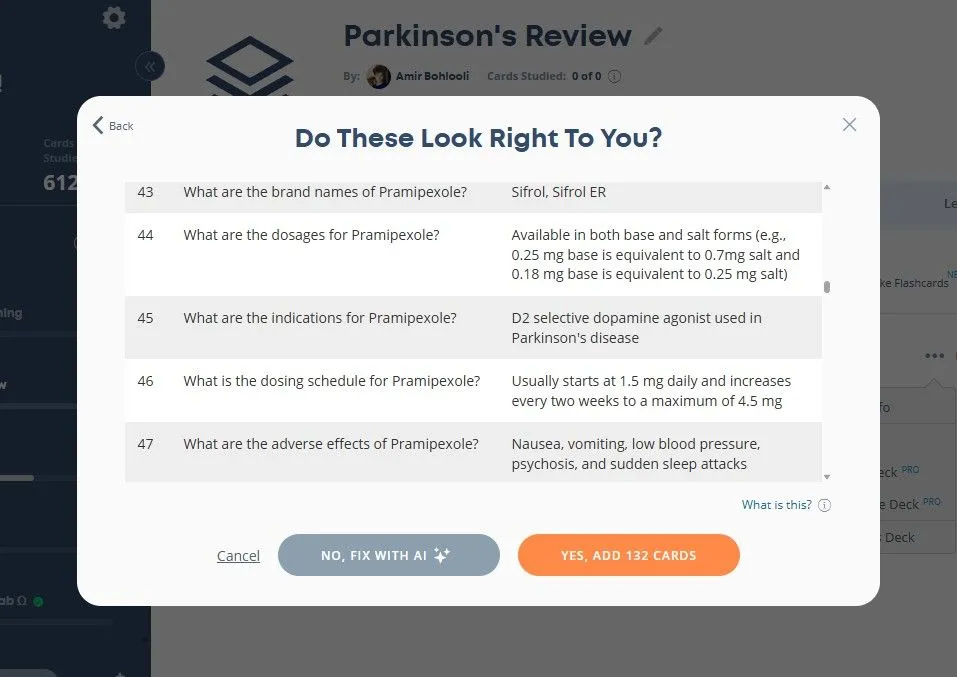 Giao diện nhập flashcard vào Brainscape
Giao diện nhập flashcard vào Brainscape
May mắn thay, việc tạo flashcard thủ công trong Brainscape vẫn miễn phí. Và vì tôi đã sử dụng NotebookLM và ChatGPT để tạo flashcards của mình, tôi về cơ bản đã thực hiện công việc nặng nhọc mà AI cao cấp của Brainscape sẽ xử lý.
Bây giờ tất cả những gì còn lại là tạo một bộ mới trong Brainscape, nhấp vào Nhập/Tạo Flashcards, và tải tệp lên. Vậy là xong. Flashcards đã sẵn sàng để sử dụng mà không mất thêm chi phí nào.
8. Củng Cố Kiến Thức Bằng Phương Pháp Lặp Lại Ngắt Quãng (Spaced Repetition)
Đến thời điểm này, tôi đã có tất cả tài liệu học tập sẵn sàng và đã ôn lại một lần. Chỉ riêng điều đó có thể đủ để đạt điểm qua – nhưng chúng ta không ở đây để chỉ đạt điểm vừa đủ. Chúng ta đang hướng tới điểm tối đa.
Không có cách nào tốt hơn để ghi nhớ những gì bạn đã học hơn là thông qua sự lặp lại. Đọc lại ghi chú hoặc sách giáo khoa có thể dẫn đến việc đọc lướt một cách lười biếng, đặc biệt là khi bạn nghĩ, “Tôi đã biết điều này rồi.” Flashcards không cho phép bạn thoát khỏi điều đó. Chúng kiểm tra trí nhớ của bạn, buộc bạn phải nhớ lại thay vì chỉ nhận diện.
Brainscape làm cho quá trình này trở nên thông minh hơn nữa. Nó cho phép bạn đánh giá mức độ bạn ghi nhớ từng flashcard, sau đó sử dụng phương pháp lặp lại ngắt quãng (spaced repetition) để quyết định khi nào sẽ hiển thị lại cho bạn. Các thanh tiến độ tích hợp là một điểm cộng – chúng thêm một chút “gamification” giúp quá trình học của bạn cảm thấy bổ ích hơn.
Nếu tôi vấp phải một thẻ, tôi không lật sách giáo khoa. Tôi quay lại các danh sách và bảng do AI tạo ra – các phiên bản tham khảo nhanh. Trong khi đó, tôi có podcast do AI tạo đang phát ở chế độ nền để củng cố tài liệu.
Vâng, nó vẫn đòi hỏi nỗ lực thực sự. Bạn phải ngồi xuống và thực sự học. Nhưng rào cản lớn nhất, việc chuẩn bị tài liệu học tập, đã biến mất. AI xử lý phần đó. Tất cả những gì tôi cần làm là xuất hiện và thực hiện công việc.
Việc tích hợp công nghệ AI vào quy trình học tập đã thay đổi cách tôi tiếp cận kiến thức, giúp tôi không chỉ tiết kiệm thời gian mà còn nâng cao hiệu quả ghi nhớ và đạt được kết quả tốt hơn. Hy vọng rằng, quy trình này sẽ truyền cảm hứng và cung cấp cho bạn những công cụ hữu ích để tối ưu hóa hành trình học tập của chính mình.
Hãy thử áp dụng các công cụ và phương pháp này, bạn sẽ thấy việc học không còn là gánh nặng mà là một quá trình hiệu quả và thú vị hơn rất nhiều. Nếu có bất kỳ câu hỏi nào về cách học bằng AI hay muốn chia sẻ kinh nghiệm của bạn, đừng ngần ngại để lại bình luận phía dưới!